
Microsofts Xbox Game Bar. I Windows 10 er en praktisk måte å ringe opp et overlegg av nyttige widgets ved hjelp av snarveien for Windows + G. Men ikke alle trenger det, og hvis du vil deaktivere det (eller aktivere det igjen senere), er alt som trengs, et besøk på innstillinger. Dette er hvordan.
Først åpne Windows-innstillinger. For å gjøre det, åpne Start-menyen og klikk på det lille "Gear" -ikonet, eller trykk Windows + I på tastaturet.
[1. 3]
I innstillinger klikker du på "Gaming".

Under "Xbox Game Bar" -innstillinger klikker du på bryteren under "Aktiver Xbox Game Bar" til den er slått av. Som vil deaktivere Xbox Game Bar.
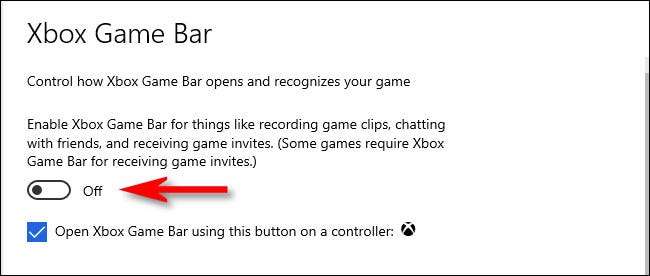
Deretter lukkede innstillinger. Prøv å trykke Windows + G, og ingenting vil dukke opp. Selv om du trykker på Xbox-knappen på en Xbox-kontroller, vil ingenting skje. Xbox Game Bar har vært fullt deaktivert.
Hvis du vil aktivere Xbox-spilllinjen igjen, besøk "Gaming" -delen i Windows-innstillinger og bla "Aktiver Xbox Game Bar" til "On" -posisjonen.
Slik deaktiverer du Xbox-knappen i Windows 10
Som standard, hvis du har en Xbox 360 eller Xbox One Controller koblet til Windows 10 PC , ved å trykke på Xbox-knappen (den store sirkelen i midten av kontrolleren med en "X" på den), vil du få opp Xbox-spilllinjen.
Hvis du vil deaktivere dette, kan du gå til Windows Settings & GT; Gaming, og fjern deretter av i boksen ved siden av "Åpne Xbox-spilllinjen ved hjelp av denne knappen på en kontroller."
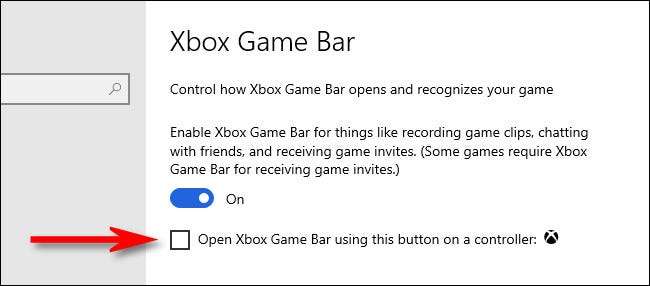
Alternativt, hvis du deaktiverer Xbox-spilllinjen helt ved hjelp av "Aktiver Xbox Game Bar" -bryteren, vil Xbox-knappen på kontrolleren din ikke lenger ringe opp spilllinjen. Men det deaktiverer også å ringe opp spilllinjen ved hjelp av andre metoder (for eksempel Windows + G-snarveien). Glad spill!
I SLEKT: Slik kobler du til en konsollspillkontroller til en Windows-PC eller Mac







